Использование стандартного порта TCP/IP
Здесь описывается установка драйвера принтера PCL/RPCS или PostScript 3 с использованием порта TCP/IP.
![]()
Для инсталляции драйвера принтера в операционных системах 2000/XP/Vista и Windows Server 2003/2003 R2/2008 необходимо иметь учетную запись с правом на управление принтерами. Для этого зарегистрируйтесь в системе как администратор или член группы квалифицированных пользователей.
В среде IPv6 нельзя использовать Стандартный порт TCP/IP. Воспользуйтесь портом SmartDeviceMonitor for Client.
Установка драйвера принтера PCL/RPCS
![]() Прекратите выполнение всех текущих программ.
Прекратите выполнение всех текущих программ.
![]() Вставьте компакт-диск в дисковод компакт-дисков.
Вставьте компакт-диск в дисковод компакт-дисков.
Начинается инсталляция.
![]() Выберите язык интерфейса, а затем щелкните на [OK].
Выберите язык интерфейса, а затем щелкните на [OK].
Языком интерфейса по умолчанию является английский.
![]() Щелкните на [Драйверы принтера PCL/RPCS].
Щелкните на [Драйверы принтера PCL/RPCS].
![]() В диалоговом окне [Лицензионное соглашение] появляется лицензионное соглашение по программному обеспечению.
В диалоговом окне [Лицензионное соглашение] появляется лицензионное соглашение по программному обеспечению.
После чтения соглашения щелкните на [Я принимаю условия соглашения.], а затем на [Next >].
![]() Выберите драйвер желаемого принтера в диалоговом окне [Select Program].
Выберите драйвер желаемого принтера в диалоговом окне [Select Program].
Вы можете выбрать несколько драйверов принтера.
![]() Щелкните на [Next >].
Щелкните на [Next >].
![]() Выберите желаемую модель принтера.
Выберите желаемую модель принтера.
Имя принтера можно изменить в поле [Изменить настройки 'Имя принтера'].
![]() Щелкните два раза на имя принтера, чтобы отобразить настройки принтера.
Щелкните два раза на имя принтера, чтобы отобразить настройки принтера.
Детали, отображаемые в [Комментарий], [Драйвер] и [Порт], зависят от операционной системы, модели принтера и от порта.
![]() Щелкните [Порт], а затем на [Добавить].
Щелкните [Порт], а затем на [Добавить].
![]() Щелкните на кнопку [Стандартный порт TCP/IP], а затем на кнопке [OK].
Щелкните на кнопку [Стандартный порт TCP/IP], а затем на кнопке [OK].
Установите параметры стандартного порта TCP/IP. Если [Стандартный порт TCP/IP] не отображается, обратитесь к справке Windows.
![]() Щелкните кнопку [Next >] в диалоговом окне [Мастер добавления стандартного TCP/IP порта принтера].
Щелкните кнопку [Next >] в диалоговом окне [Мастер добавления стандартного TCP/IP порта принтера].
![]() Введите имя или IP-адрес принтера в поле [Имя принтера или IP-адрес].
Введите имя или IP-адрес принтера в поле [Имя принтера или IP-адрес].
Текстовое окно [Имя порта] автоматически получает имя порта. Если требуется, измените это имя.
При появлении окна выбора устройств выберите "RICOH NetworkPrinter Driver C Model".
![]() Щелкните на [Next >].
Щелкните на [Next >].
![]() Щелкните на [Готово] в диалоговом окне [Мастер добавления стандартного порта TCP/IP принтера].
Щелкните на [Готово] в диалоговом окне [Мастер добавления стандартного порта TCP/IP принтера].
Диалоговое окно инсталляции появляется снова.
![]() Убедитесь, что порт выбранного принтера отображается в окне [Порт].
Убедитесь, что порт выбранного принтера отображается в окне [Порт].
![]() Если требуется, сконфигурируйте принтер по умолчанию.
Если требуется, сконфигурируйте принтер по умолчанию.
![]() Щелкните на [Continue].
Щелкните на [Continue].
Начинается инсталляция драйвера принтера.
![]() После окончания инсталляции выберите одну из опций для перезапуска компьютера сейчас или позднее, а затем щелкните на [Finish].
После окончания инсталляции выберите одну из опций для перезапуска компьютера сейчас или позднее, а затем щелкните на [Finish].
Для завершения установки перезапустите компьютер.
Установка драйвера принтера PostScript 3
![]() Прекратите выполнение всех текущих программ.
Прекратите выполнение всех текущих программ.
![]() Вставьте компакт-диск в дисковод компакт-дисков.
Вставьте компакт-диск в дисковод компакт-дисков.
Начинается инсталляция.
![]() Выберите язык интерфейса, а затем щелкните на [OK].
Выберите язык интерфейса, а затем щелкните на [OK].
Языком интерфейса по умолчанию является английский.
Устанавливается драйвер принтера на выбранном языке. Английский драйвер принтера устанавливается, если выбран один из следующих языков: Suomi, Magyar, Cestina, Polski, Portugues, Russian, Catala, Turkce.
![]() Щелкните на [Драйвер принтера PostScript 3].
Щелкните на [Драйвер принтера PostScript 3].
Мастер добавления принтера запускается.
Шаг 5 не применяется к пользователям Windows Vista.
![]() Щелкните на [Next >].
Щелкните на [Next >].
![]() Щелкните [Локальный принтер] или [Локальный принтер, подключенный к этому принтеру.], затем щелкните [Next >].
Щелкните [Локальный принтер] или [Локальный принтер, подключенный к этому принтеру.], затем щелкните [Next >].
Пользователям Windows Vista нажимать [Next] не требуется.
![]() Щелкните на [Создать новый порт:].
Щелкните на [Создать новый порт:].
![]() Щелкните на кнопке [Стандартный порт TCP/IP], а затем на кнопке [Next >].
Щелкните на кнопке [Стандартный порт TCP/IP], а затем на кнопке [Next >].
Если вы не пользуетесь Windows 2000, [Стандартный порт TCP/IP] в [Создать новый порт].
![]() Щелкните кнопку [Next >] в диалоговом окне [Мастер добавления стандартного TCP/IP порта принтера].
Щелкните кнопку [Next >] в диалоговом окне [Мастер добавления стандартного TCP/IP порта принтера].
![]() Введите имя или IP-адрес принтера в поле [Имя принтера или IP-адрес].
Введите имя или IP-адрес принтера в поле [Имя принтера или IP-адрес].
Текстовое окно [Имя порта] автоматически получает имя порта. Если требуется, измените это имя.
Если появился экран выбора устройства, выберите "RICOH NetworkPrinter Driver C Model".
![]() Щелкните на [Next >].
Щелкните на [Next >].
![]() Щелкните на [Готово] в диалоговом окне [Мастер добавления стандартного порта TCP/IP принтера].
Щелкните на [Готово] в диалоговом окне [Мастер добавления стандартного порта TCP/IP принтера].
![]() Убедитесь, что выбрано имя аппарата, драйвер которого вы хотите установить, а затем щелкните [Next >].
Убедитесь, что выбрано имя аппарата, драйвер которого вы хотите установить, а затем щелкните [Next >].
![]() При желании, измените имя принтера, а затем щелкните [Next >].
При желании, измените имя принтера, а затем щелкните [Next >].
Для установки принтера в качестве принтера по умолчанию установите флажок [Да].
Шаг 15 относится только к пользователям Windows 2000.
![]() Щелкните на [Next >].
Щелкните на [Next >].
![]() Выберите, нужно ли открыть общий доступ к принтеру, затем щелкните [Next >].
Выберите, нужно ли открыть общий доступ к принтеру, затем щелкните [Next >].
![]() Выберите, нужно ли печатать тестовую страницу.
Выберите, нужно ли печатать тестовую страницу.
Если вы не пользуетесь Windows Vista, щелкните [Next >].
![]() Щелкните на [Готово].
Щелкните на [Готово].
Начинается инсталляция драйвера принтера.
![]()
После инсталляции драйвера принтера может быть установлен код пользователя. Подробнее о коде пользователя см.в Справке для драйвера принтера.
Чтобы прервать инсталляцию выбранного ПО, щелкните на [Отмена] до ее завершения.
При некоторых параметрах операционной системы функция автоматического запуска не работает. В таком случае запустите "Setup.exe" из корневого каталога компакт-диска.
Если уже установлена более новая версия драйвера принтера, то отобразится соответствующее сообщение. В этом случае установить драйвер принтера с использованием автозапуска не удастся. Если вы все же хотите установить драйвер принтера, то используйте [Добавить принтер]. См. раздел "Сообщения, отображаемые при установке драйвера принтера".